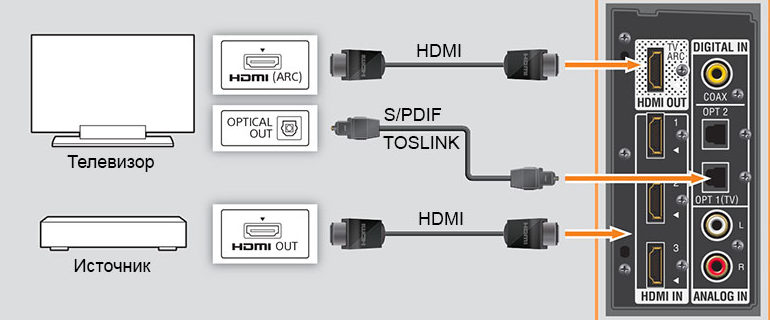Ako pripojiť myš a klávesnicu k televízoru
 Moderné televízory kombinujú mnoho rôznych funkcií. Okrem sledovania filmov a relácií je možné pristupovať aj na internet a spúšťať rôzne stránky a aplikácie. Pre uľahčenie ovládania TV prijímača môžete k zariadeniu pripojiť klávesnicu a myš.
Moderné televízory kombinujú mnoho rôznych funkcií. Okrem sledovania filmov a relácií je možné pristupovať aj na internet a spúšťať rôzne stránky a aplikácie. Pre uľahčenie ovládania TV prijímača môžete k zariadeniu pripojiť klávesnicu a myš.
Obsah článku
Je možné pripojiť klávesnicu a myš k TV?
Takéto pripojenie je možné vykonať, ale iba na televízoroch, ktoré podporujú technológiu Smart-TV. Nie všetky Smart TV zariadenia však podporujú pripojenie príslušenstva tretích strán na ovládanie. Aby ste sa dozvedeli o tejto možnosti, musíte prejsť do systémových nastavení a potom do správcu pripojených zariadení. Ak zoznam obsahuje nastavenia klávesnice a myši, potom tento model podporuje ich pripojenie.

Nie je potrebné pripájať klávesnicu aj myš. Keďže na televízore nie je naliehavá potreba tlačiť, môžete pripojiť iba myš. Funkcie externej klávesnice možno vykonávať pomocou jej virtuálneho analógu, ktorý sa automaticky zobrazí, keď potrebujete zadať informácie.
Mnoho modelov zariadení podporuje bezdrôtové pripojenie Bluetooth, vďaka čomu je používanie pohodlnejšie.
Ako pripojiť klávesnicu a myš k TV prijímaču
Na pripojenie rôznych zariadení na bočnom paneli TV prijímača slúžia špeciálne USB konektory. Ak chcete ovládať televízor pomocou ďalších zariadení, stačí ich pripojiť k portu USB a potom sa automaticky nakonfigurujú.
Ak sa bude ovládanie vykonávať cez Bluetooth, potom sa do USB portu vloží špeciálny adaptér pre bezdrôtovú komunikáciu. Po nainštalovaní adaptéra by mali byť myš a klávesnica zapnuté a spárované pomocou špeciálneho kľúča.
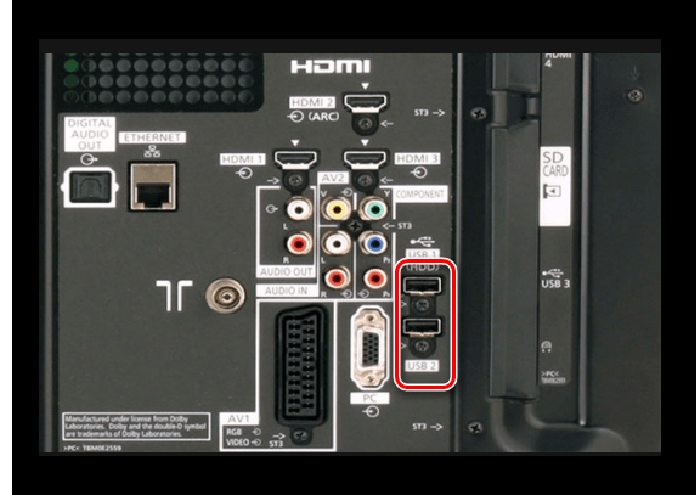
REFERENCIA! Pri pripájaní externých zariadení sa na TV obrazovke zobrazí špeciálne dialógové okno. Po dokončení jednoduchého algoritmu niekoľkých krokov môžete dokončiť nastavenie.
Ak sa po pripojení nezobrazí špeciálne dialógové okno, musíte ho nakonfigurovať manuálne. Ak to chcete urobiť, musíte prejsť do „Správcu zariadení“ a vybrať pripojené príslušenstvo. V novom okne sa zobrazí model pripojenej klávesnice alebo myši, potom je potrebné stlačiť OK na diaľkovom ovládači a spojenie sa spustí. Po zobrazení správy „Connection created“ (Pripojenie vytvorené) môžete zatvoriť ponuku a začať ovládať pomocou myši alebo klávesnice.
Možné problémy s pripojením a ich odstránenie
Existuje niekoľko hlavných problémov, ktoré vám bránia v pripájaní ďalších zariadení k televízoru.
REFERENCIA! Na niektorých modeloch televízorov sú samostatné konektory USB na pripojenie klávesnice a myši. Ak ich pripojíte k bežnému portu, spojenie sa nevytvorí.
Zastaraný softvér
Ak chcete tento problém vyriešiť, jednoducho aktualizujte softvér.Ak to chcete urobiť, prejdite do ponuky podpory a vyberte položku „Aktualizácia softvéru“. Potom sa otvorí dialógové okno, v ktorom môžete aktualizáciu firmvéru aktivovať hneď alebo ju na chvíľu odložiť.
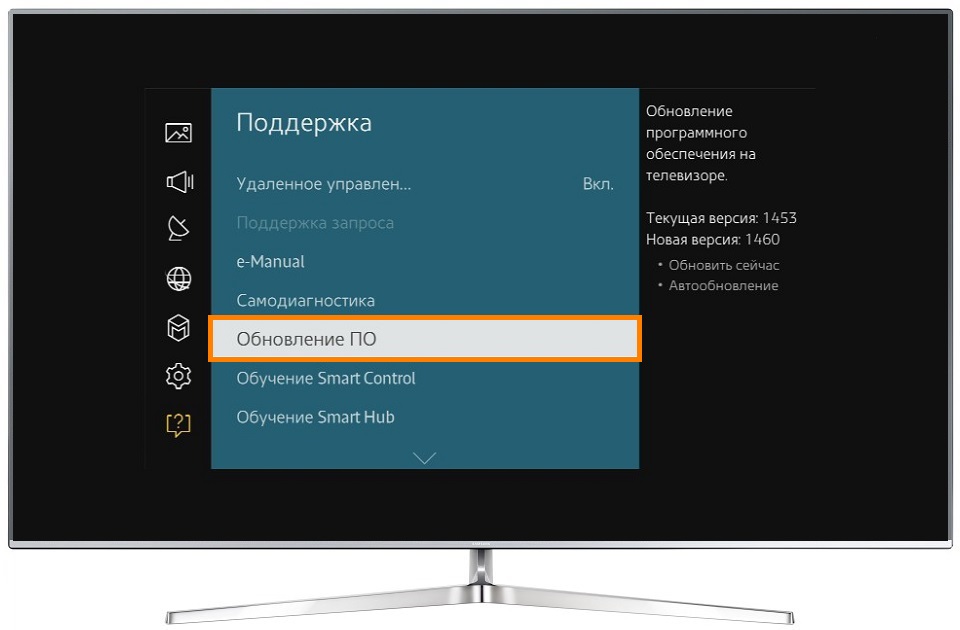
Problémy s konektorom USB na televízore
Ak televízor odmietne pripojiť myš alebo klávesnicu, problém môže byť v samotnom porte. Ak chcete skontrolovať funkčnosť konektora, stačí k nemu pripojiť bežný flash disk. Ak ho televízor rozpozná a otvorí, port USB funguje.
Problémy s USB na samotnej klávesnici alebo myši
Externé ovládacie zariadenia sa nemusia pripojiť z dôvodu chybného konektora alebo kábla. Ak chcete skontrolovať, stačí ich pripojiť k inému zariadeniu. Ak klávesnica alebo myš funguje správne, problém je niekde inde.
Pripojenie Bluetooth nefunguje
Ak sú zariadenia vybavené technológiou bezdrôtového párovania, no k spojeniu nedôjde, sú pravdepodobne príliš ďaleko od modulu. Pre stabilné pripojenie musí byť zariadenie umiestnené vo vzdialenosti nie väčšej ako 10 metrov. Okrem toho by medzi ním a TV prijímačom nemali byť žiadne prekážky. Ak táto podmienka nie je splnená, môžu sa vyskytnúť problémy s prevádzkou.